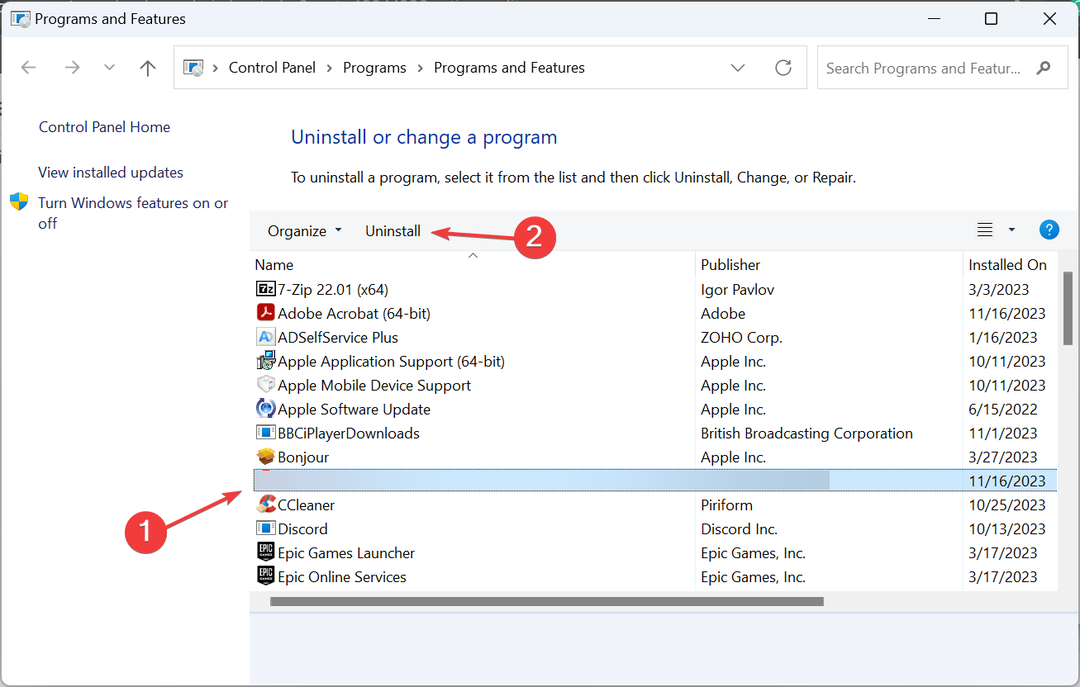ซอฟต์แวร์นี้จะช่วยให้ไดรเวอร์ของคุณทำงานอยู่เสมอ ทำให้คุณปลอดภัยจากข้อผิดพลาดทั่วไปของคอมพิวเตอร์และความล้มเหลวของฮาร์ดแวร์ ตรวจสอบไดรเวอร์ทั้งหมดของคุณตอนนี้ใน 3 ขั้นตอนง่ายๆ:
- ดาวน์โหลด DriverFix (ไฟล์ดาวน์โหลดที่ตรวจสอบแล้ว)
- คลิก เริ่มสแกน เพื่อค้นหาไดรเวอร์ที่มีปัญหาทั้งหมด
- คลิก อัพเดทไดรเวอร์ เพื่อรับเวอร์ชันใหม่และหลีกเลี่ยงการทำงานผิดพลาดของระบบ
- DriverFix ถูกดาวน์โหลดโดย 0 ผู้อ่านในเดือนนี้
ไวรัสคอมพิวเตอร์เป็นภัยคุกคามที่สำคัญ และมัลแวร์ประเภทหนึ่งที่เลวร้ายที่สุดคือแรนซัมแวร์ มัลแวร์ประเภทนี้จะป้องกันไม่ให้คุณเข้าถึงไฟล์และแอปพลิเคชันของคุณ
โชคดีที่มีวิธีแก้ไขปัญหานี้ มีมัลแวร์หลายประเภท และวันนี้เราจะแสดงวิธีลบไวรัส MoneyPak ออกจาก Windows 10.
ดังที่เราได้กล่าวไว้ก่อนหน้านี้ MoneyPak เป็นแรนซัมแวร์และเหมือนกับแรนซัมแวร์อื่น ๆ มันจะล็อคไฟล์ของคุณและป้องกันไม่ให้คุณเข้าถึงไฟล์เหล่านั้น
มัลแวร์นี้จะให้ข้อความแจ้งว่าคอมพิวเตอร์ของคุณถูกล็อคโดย FBI Department of Defense Cyber Crime Center เนื่องจากการละเมิดลิขสิทธิ์ และคุณต้องจ่ายค่าปรับ
แน่นอนว่านี่เป็นการหลอกลวงที่สมบูรณ์ และคอมพิวเตอร์ของคุณไม่ได้ถูกล็อคอันเนื่องมาจากการละเมิดลิขสิทธิ์ นี่เป็นเพียงกลโกงที่สร้างขึ้นโดยอาชญากรไซเบอร์เพื่อเอาเงินของคุณ
ดังนั้นคุณไม่ควรส่งเงินให้ใครถ้าคุณเคยได้รับข้อความดังกล่าวบนพีซีของคุณ ตอนนี้คุณรู้แล้วว่า MoneyPak เป็นเพียงกลลวง เราจะแสดงวิธีลบออกจากพีซี Windows 10 ของคุณ
ฉันจะลบไวรัส MoneyPak ออกจาก Windows 10 ได้อย่างไร
1. ใช้ซอฟต์แวร์ป้องกันไวรัสของบริษัทอื่น
วิธีที่ดีที่สุดในการป้องกันและลบซอฟต์แวร์ที่เป็นอันตรายออกจากอุปกรณ์ของคุณคือการใช้ซอฟต์แวร์ป้องกันไวรัสที่เชื่อถือได้และมีประสิทธิภาพ
มีตัวเลือกมากมายบนอินเทอร์เน็ต แต่ไม่ใช่ทุกตัวเลือกที่จะทำงานได้ดี ดังนั้น คุณควรมองหาเครื่องมือป้องกันไวรัสที่ใช้การเรียนรู้ของเครื่องและเทคนิค AI ขั้นสูงอื่นๆ
ทำไม? เนื่องจากแอปเหล่านี้สามารถจัดการกับภัยคุกคามใหม่ๆ และภัยคุกคามเก่าได้ อัลกอริทึมของพวกเขาคอยตรวจสอบไฟล์ของคุณและเรียนรู้จากพวกเขาอย่างต่อเนื่อง
หากพบกิจกรรมที่น่าสงสัย พวกเขาจะกักกันและเฝ้าระวังไฟล์ต่อไป เพื่อให้แน่ใจว่าไม่มีมัลแวร์ที่ซ่อนเร้นและฉลาดที่สุดก็ไม่สามารถเลี่ยงผ่านพวกมันได้
นอกจากการค้นหาและลบไฟล์ที่อาจเป็นอันตรายแล้ว เครื่องมือนี้ยังมีระดับการรักษาความปลอดภัยอื่นๆ เช่น ความเป็นส่วนตัวทางอินเทอร์เน็ตและการปกป้องข้อมูลอีกด้วย
ไม่เพียงแต่อุปกรณ์ของคุณจะได้รับการปกป้อง แต่ข้อมูลที่ละเอียดอ่อนของคุณจะไม่รั่วไหลและ IP ในพื้นที่ของคุณปลอดภัยจากการเข้าถึงที่ไม่ได้รับอนุญาต

ESET Internet Security
รักษาตัวเองให้ปลอดภัยและข้อมูลอันมีค่าของคุณได้รับการปกป้องด้วยเครื่องมือป้องกันไวรัสระดับมืออาชีพนี้
2. ใช้การคืนค่าระบบ
- รีสตาร์ทคอมพิวเตอร์สองสามครั้งในขณะที่บูทเพื่อเริ่มการซ่อมแซมอัตโนมัติ
- ในบางกรณี คุณสามารถเข้าสู่โหมดนี้ได้โดยกด F8 หรือโดยใช้ Shift + F8 ทางลัด
- ทางลัดเหล่านี้อาจใช้งานได้ แต่โดยปกติ วิธีที่ปลอดภัยที่สุดคือรีสตาร์ทคอมพิวเตอร์สองสามครั้ง
- เมื่อการซ่อมแซมอัตโนมัติเริ่มขึ้น ให้เลือก choose แก้ไขปัญหาแล้ว ตัวเลือกขั้นสูง และ ระบบการเรียกคืน.

- เลือกบัญชีของคุณและป้อนรหัสผ่านแล้วคลิก ดำเนินการต่อ.
- คลิกที่ ต่อไป และเลือก เลือกจุดคืนค่าอื่นจากนั้นคลิก ต่อไป อีกครั้ง
- ตอนนี้คุณควรเห็นรายการจุดคืนค่าที่มีอยู่ทั้งหมด

- หากมีให้ตรวจสอบ แสดงจุดคืนค่าอื่นๆ เพื่อแสดงจุดคืนค่าทั้งหมดที่คุณมี
- เลือกจุดคืนค่าที่ต้องการแล้วคลิก ต่อไป.
- ปฏิบัติตามคำแนะนำบนหน้าจอเพื่อดำเนินการ ระบบการเรียกคืน กระบวนการ.
วิธีที่ง่ายที่สุดวิธีหนึ่งในการแก้ไขปัญหานี้คือการใช้ ระบบการเรียกคืน. การใช้ System Restore จะทำให้คุณสามารถคืนค่าพีซีของคุณได้ และไฟล์ที่เป็นอันตรายมักจะถูกลบออกจากคอมพิวเตอร์ของคุณ
คุณจะไม่สามารถทำการคืนค่าระบบจาก Windows 10 ได้เนื่องจากไวรัส MoneyPak แต่คุณควรจะสามารถหลีกเลี่ยงปัญหานี้ได้โดยทำตามขั้นตอนข้างต้น
3. ใช้ Kaspersky Rescue Disk
- ดาวน์โหลดและติดตั้ง Kaspersky Rescue Disk CD
- เผามันบน a ซีดี หรือสร้าง แฟลชไดรฟ์ USB และใส่ลงในคอมพิวเตอร์ที่ติดไวรัสและบูตจากเครื่องนั้น
- เมื่อพีซีของคุณบูทจากซีดีหรือแฟลชไดรฟ์ USB ให้เลือก โหมดกราฟิกดิสก์ Kaspersky Rescue ตัวเลือกและกด ป้อน.
- เมื่อพีซีของคุณบูท คุณจะเห็นสภาพแวดล้อมแบบกราฟิกและซอฟต์แวร์ Rescue Disk ทำงานอยู่
- ไป ศูนย์อัปเดตของฉัน แท็บและคลิก click เริ่มต้นการปรับปรุง ปุ่มเพื่อดาวน์โหลดการอัปเดตที่จำเป็น
- กลับไปที่ สแกนวัตถุ แท็บ เลือกตัวเลือกทั้งหมดแล้วคลิก เริ่มสแกนวัตถุ ปุ่ม.
- เมื่อ Kaspersky Rescue Disk ค้นหาไวรัส MoneyPak ให้เลือก ลบ ตัวเลือก หากพบไวรัสอื่น ๆ อย่าลืมลบออกด้วย
- หลังจากการสแกนเสร็จสิ้นและไวรัสทั้งหมดจะถูกลบออก ให้รีสตาร์ทพีซีของคุณและตรวจสอบว่าปัญหาได้รับการแก้ไขแล้วหรือไม่
เนื่องจากไวรัสนี้บล็อกการเข้าถึงพีซีของคุณทั้งหมด คุณจะต้องใช้สื่อที่สามารถบู๊ตได้เพื่อลบออก ในการทำเช่นนั้น คุณจะต้องดาวน์โหลด Kaspersky Rescue Disk ISO
โซลูชันที่ 3 - ดาวน์โหลดและเรียกใช้ Norton Power Eraser จาก Safe Mode
เนื่องจาก MoneyPak บล็อก Windows 10 คุณจะต้องดาวน์โหลดและเรียกใช้ นอร์ตัน Power Eraser จาก โหมดปลอดภัย. หากคุณไม่สามารถเข้าถึงเซฟโหมดได้เลยเนื่องจากไวรัสนี้ คุณควรข้ามวิธีแก้ปัญหานี้และลองใช้วิธีอื่น ในการเริ่มต้นพีซีของคุณในเซฟโหมด ให้ทำดังต่อไปนี้:
- รีสตาร์ทพีซีของคุณสองสามครั้งระหว่างการบู๊ตเพื่อเริ่ม ซ่อมอัตโนมัติ.
- เลือก แก้ไขปัญหา > ตัวเลือกขั้นสูง > การตั้งค่าการเริ่มต้น และคลิก เริ่มต้นใหม่.
- เมื่อคอมพิวเตอร์ของคุณรีสตาร์ท คุณจะเห็นรายการตัวเลือก กด F5 เริ่ม เซฟโหมดพร้อมระบบเครือข่าย.
- เมื่อไหร่ โหมดปลอดภัย เริ่มต้น คุณจะต้อง ดาวน์โหลด Norton Power Eraser.
- หลังจากดาวน์โหลดไฟล์แล้ว ให้เรียกใช้และคลิก ยอมรับ.
- คลิก สแกนหาความเสี่ยง ปุ่ม.
- Norton Power Eraser จะขอให้คุณรีสตาร์ทพีซีเพื่อทำการสแกนรูทคิท หากคุณไม่ต้องการสแกนรูทคิท คุณสามารถปิดได้อย่างง่ายดายจากเมนูการตั้งค่า ในการสแกนรูทคิท ให้คลิกที่ เริ่มต้นใหม่ ปุ่ม.
- เมื่อคอมพิวเตอร์ของคุณรีสตาร์ท อย่าลืมป้อน โหมดปลอดภัย อีกครั้ง
- ทำตามคำแนะนำบนหน้าจอเพื่อทำการสแกนให้เสร็จสิ้น
- หลังจากการสแกนเสร็จสิ้นและไวรัสทั้งหมดจะถูกลบออก พีซีของคุณจะสามารถเริ่มทำงานได้ตามปกติ
- อ่านเพิ่มเติม: 10 ซอฟต์แวร์ป้องกันการแฮ็กที่ดีที่สุดสำหรับ Windows 10
โซลูชันที่ 4 - ลบไวรัสด้วยตนเองจากเซฟโหมด
ตามที่ผู้ใช้ระบุ คุณสามารถแก้ไขปัญหานี้ได้โดยลบไวรัสออกจากพีซีของคุณด้วยตนเอง ในการทำเช่นนั้น คุณจะต้องเข้าสู่เซฟโหมด หากคุณไม่สามารถเข้าถึงเซฟโหมดได้ คุณควรข้ามวิธีแก้ปัญหานี้ ในการลบไวรัส MoneyPak ด้วยตนเอง ให้ทำตามขั้นตอนเหล่านี้:
- ป้อน โหมดปลอดภัย.
- เมื่อเซฟโหมดเริ่มต้น ให้กด คีย์ Windows + R และป้อน %ข้อมูลแอพ%. กด ป้อน หรือคลิก ตกลง.

- AppData > โรมมิ่ง โฟลเดอร์จะเปิดขึ้น ไปที่ Microsoft\Windows\Start Menu\Programs\Startup โฟลเดอร์ คุณควรเห็น ctfmon ทางลัดในนั้น ลบ ทางลัด
- ปิดโฟลเดอร์นี้
- เสร็จแล้วกด คีย์ Windows + R และป้อน %localappdata%. กด ป้อน หรือคลิก ตกลง.

- เมื่อไหร่ AppData > Local โฟลเดอร์เปิดขึ้น ไปที่ อุณหภูมิ โฟลเดอร์
- ตอนนี้คุณต้องค้นหาไฟล์ .exe ที่มีปัญหา โดยปกติแล้วจะเป็นไฟล์ล่าสุดที่มีตัวอักษรสุ่มตามด้วย .exe.part ตัวอย่างเช่น ZloN8OV9.exe.part หรือ rool0_pk.exe. โปรดทราบว่าชื่อไฟล์นี้อาจแตกต่างกัน หลังจากคุณพบไฟล์ที่มีปัญหา ให้ลบออก
- ค้นหา วีคลาส ไฟล์และลบออก ยังค้นหาและลบ update00.b ไฟล์. หากคุณสังเกตเห็นไฟล์ที่น่าสงสัยที่ถูกเพิ่มลงในโฟลเดอร์ Temp คุณยังสามารถลบออกได้ หรือจะลบไฟล์และโฟลเดอร์ทั้งหมดออกจากโฟลเดอร์ Temp ก็ได้
- ไม่จำเป็น: จัดเรียงไฟล์ในโฟลเดอร์ Temp ตามวันที่และลบไฟล์ใดๆ ที่สร้างขึ้นในเวลาเดียวกับไฟล์ที่เป็นอันตราย หากต้องการ คุณยังสามารถลบไฟล์ทั้งหมดจากคอมพิวเตอร์ของคุณที่สร้างขึ้นพร้อมกันได้
โปรดทราบว่าคุณต้องลบไฟล์ที่เป็นอันตรายอย่างถาวร ดังนั้นให้ถือ กะ คีย์เพื่อลบไฟล์เหล่านั้นออกจากพีซีของคุณอย่างถาวร
โซลูชันที่ 5 - ติดตั้ง SpyBot หรือ Trend Micro เวอร์ชันล่าสุด
ผู้ใช้รายงานว่าพวกเขาจัดการเพื่อแก้ไขปัญหานี้โดยติดตั้งแอปพลิเคชั่น SpyBot Search & Destroy เวอร์ชันล่าสุด นอกจาก SpyBot แล้ว ผู้ใช้บางคนรายงานว่าเครื่องมือของ Trend Micro ช่วยแก้ปัญหานี้ ดังนั้นคุณจึงอาจต้องลองใช้เครื่องมือนี้ด้วย เครื่องมืออื่นที่สามารถช่วยแก้ไขปัญหานี้คือ Malwarebytes ดังนั้นโปรดติดตั้งเวอร์ชันล่าสุดบนพีซีของคุณ โปรดทราบว่าคุณสามารถดาวน์โหลดและใช้เครื่องมือเหล่านี้ได้ในเซฟโหมดเท่านั้น
- อ่านเพิ่มเติม: วิธีลบป๊อปอัปการหลอกลวงการสนับสนุนด้านเทคนิคใน Windows
โซลูชันที่ 6 - ปิดใช้งานการเชื่อมต่ออินเทอร์เน็ตของคุณ
ตามที่ผู้ใช้ระบุ ไวรัสนี้อาศัยการเชื่อมต่ออินเทอร์เน็ตของคุณเป็นอย่างมาก และหากคุณถอดปลั๊กplug อีเธอร์เน็ตสายเคเบิล หรือปิดของคุณ เราเตอร์คุณควรจะสามารถเริ่มพีซีของคุณได้โดยไม่มีปัญหาใดๆ หลังจากเริ่มพีซีของคุณแล้ว ให้ลองทำตามขั้นตอนจาก โซลูชัน 4.
ผู้ใช้หลายคนรายงานว่าพวกเขาไม่สามารถลบไฟล์ที่ประสงค์ร้าย roper0dun.exe ออกจากพีซีได้ เนื่องจากมันถูกใช้โดยกระบวนการ rundll32 เพื่อแก้ไขข้อผิดพลาดนี้ คุณต้องหยุดกระบวนการ rundll32 แล้วลบไฟล์ที่เป็นอันตราย น่าเสียดายที่ไวรัสตัวนี้ป้องกันได้ ผู้จัดการงาน ตั้งแต่เริ่มต้น ดังนั้น คุณจะต้องใช้ Command Prompt เพื่อหยุดกระบวนการ rundll32 โดยทำตามขั้นตอนเหล่านี้:
- กด คีย์ Windows + X ที่จะเปิด เมนู Win+X แล้วเข้าไปเลือก พรอมต์คำสั่ง (ผู้ดูแลระบบ).

- เมื่อไหร่ พร้อมรับคำสั่ง เริ่มต้น คุณต้องแสดงรายการกระบวนการที่ทำงานอยู่ทั้งหมด ในการทำเช่นนั้นป้อน รายการงาน คำสั่งและกด ป้อน.
- รายการกระบวนการที่ทำงานอยู่ทั้งหมดจะปรากฏขึ้น ค้นหากระบวนการ rundll32 หรือกระบวนการใด ๆ ที่กำลังใช้ไฟล์ที่เป็นอันตรายและเขียน PID. โดยปกติแล้วจะเป็นตัวเลขสี่หลัก หากคุณมีกระบวนการ rundll32 หลายกระบวนการ อย่าลืมจด PID สำหรับกระบวนการทั้งหมด

- หลังจากนั้นให้ป้อน taskkill /PID xxxx /F สั่งเข้า พร้อมรับคำสั่ง. อย่าลืมแทนที่ xxxx ด้วยตัวเลขสี่หลักที่ตรงกับ PID จากขั้นตอนที่แล้ว หากคุณต้องการยุติหลายกระบวนการ อย่าลืมทำซ้ำคำสั่งนี้และแทนที่ PID

- หลังจากสิ้นสุดกระบวนการเหล่านี้ ให้ลองลบไฟล์ที่มีปัญหาอีกครั้ง หากคุณไม่สามารถลบไฟล์นี้ได้เนื่องจากมีกระบวนการอื่นกำลังใช้งานอยู่ โปรดทำซ้ำขั้นตอนด้านบนเพื่อสิ้นสุดกระบวนการและลองลบไฟล์ที่มีปัญหาอีกครั้ง
- หลังจากลบไฟล์ที่มีปัญหาแล้ว ให้เปิดใช้งานการเชื่อมต่อเครือข่ายของคุณและตรวจสอบว่าปัญหาได้รับการแก้ไขแล้วหรือไม่
- อ่านเพิ่มเติม: การอัปเดตในโอกาสวันครบรอบของ Windows 10 มีปัญหาเกี่ยวกับแอนติไวรัส
โซลูชันที่ 7 - ปิดใช้งานกระบวนการเริ่มต้น
หากคุณต้องการแก้ไขปัญหานี้ คุณสามารถปิดใช้งานกระบวนการเริ่มต้นที่มีปัญหาทั้งหมดได้ แต่ก่อนอื่น คุณต้องเข้าสู่ Safe Mode หลังจากทำเช่นนั้น ให้ทำตามขั้นตอนเหล่านี้:
- เปิด ผู้จัดการงาน โดยกด Ctrl + Shift + Esc.
- เมื่อไหร่ ผู้จัดการงาน เปิดไปที่ สตาร์ทอัพ แท็บ
- รายการแอปพลิเคชันเริ่มต้นทั้งหมดจะปรากฏขึ้น ค้นหาแอปพลิเคชั่นที่ไม่รู้จักหรือน่าสงสัย คลิกขวาแล้วเลือก ปิดการใช้งาน หรือคุณสามารถคลิกขวาที่รายการเริ่มต้นและตรวจสอบคุณสมบัติของรายการเพื่อดูตำแหน่งของกระบวนการนั้น ไฟล์ MoneyPak มักจะอยู่ใน ข้อมูลแอพ หรือ อุณหภูมิ โฟลเดอร์และพวกเขาใช้ rundll32.exe ดังนั้นหากคุณเห็นไฟล์ใดๆ ที่อยู่ในโฟลเดอร์เหล่านี้หรือใช้ไฟล์ .exe นี้ ให้ปิดการใช้งานไฟล์เหล่านั้น
- หลังจากปิดการใช้งานกระบวนการที่มีปัญหา เริ่มต้นใหม่ พีซีของคุณ
- หากทุกอย่างทำงานได้ตามปกติ ให้ดาวน์โหลดซอฟต์แวร์ป้องกันมัลแวร์เพื่อลบโปรแกรมที่เป็นอันตรายนี้ หรือลบออกด้วยตนเอง
โซลูชันที่ 8 - ตรวจสอบรีจิสทรีของคุณ
บางครั้งไฟล์ที่เป็นอันตรายเหล่านี้สามารถเปลี่ยนแปลงรีจิสทรีของคุณได้ แต่คุณควรสามารถแก้ไขปัญหานี้ได้โดยทำตามขั้นตอนเหล่านี้:
- เริ่ม Windows 10 ในเซฟโหมด
- กด คีย์ Windows + R และป้อน regedit. กด ป้อน หรือคลิก ตกลง.

- เมื่อไหร่ ตัวแก้ไขรีจิสทรี เปิดไปที่ HKEY_CURRENT_USER\Software\Microsoft\Windows\CurrentVersion\Run คีย์ในบานหน้าต่างด้านซ้าย
- ในบานหน้าต่างด้านขวา คุณจะเห็นหลายรายการ ค้นหาชื่อที่มีชื่อสุ่มและดับเบิลคลิกเพื่อตรวจสอบตำแหน่ง โดยปกติไฟล์นี้จะมีชื่อสุ่มเช่น pg_0rt_0p.exe และจะตั้งอยู่ใน อุณหภูมิ หรือ ข้อมูลแอพ โฟลเดอร์ จดตำแหน่งและชื่อไฟล์เพราะจำเป็นสำหรับขั้นตอนต่อไป ลบ รายการที่มีชื่อสุ่มจากรีจิสทรีของคุณ

- ปิด ตัวแก้ไขรีจิสทรี และไปที่โฟลเดอร์ที่จัดเก็บไฟล์ที่เป็นอันตราย
- ค้นหาไฟล์ที่เป็นอันตรายและลบออกอย่างถาวร
- อย่าลืมจัดเรียงไฟล์ในโฟลเดอร์นั้นด้วย วันที่แก้ไข และลบไฟล์ใดๆ ที่สร้างขึ้นในเวลาเดียวกับไฟล์ที่เป็นอันตราย
- หลังจากทำเช่นนั้น ให้รีสตาร์ทคอมพิวเตอร์และสแกนพีซีของคุณด้วยซอฟต์แวร์ป้องกันมัลแวร์เผื่อไว้
โซลูชันที่ 9 - ดาวน์โหลดและเรียกใช้เครื่องมือกำจัด BitDefender
บริษัทแอนตี้ไวรัส BitDefender เปิดตัวเครื่องมือของตัวเองที่ลบไวรัส MoneyPak และเพื่อแก้ไขปัญหานี้ คุณต้องเข้าสู่ Safe Mode และ ดาวน์โหลด BitDefender Removal เครื่องมือ. หลังจากดาวน์โหลดเครื่องมือแล้ว ให้เรียกใช้และรอให้เครื่องมือสแกนพีซีของคุณและลบแอปพลิเคชันที่เป็นอันตราย หลังจากลบไวรัสแล้ว ให้รีสตาร์ทพีซีของคุณและตรวจสอบว่าทุกอย่างทำงานอย่างถูกต้องหรือไม่
ไวรัส MoneyPak สามารถสร้างปัญหาได้มากมาย เนื่องจากจะป้องกันไม่ให้คุณเข้าถึง Windows 10 แต่คุณควร สามารถลบไวรัสนี้โดยใช้เครื่องมือป้องกันมัลแวร์ที่เหมาะสม หรือโดยการลบด้วยตนเองจาก พีซี
อ่านเพิ่มเติม:
- ไวรัส MEMZ: มันคืออะไรและมีผลกับ Windows PC อย่างไร?
- วิธีแก้ไขป๊อปอัป Fake Virus Alert ใน Microsoft Edge
- ตอนนี้ Bing เสนอคำเตือนมัลแวร์และฟิชชิ่ง ปกป้องคุณจากภัยคุกคามได้ดียิ่งขึ้น
- แก้ไข: ข้อผิดพลาด SysMenu.dll ใน Windows 10
- แก้ไข: หน้าจอสีน้ำเงินใน Microsoft Edge